- Discord는 전 세계 2 억 5 천만 명이 넘는 고유 사용자가 사용하는 무료 VoIP 응용 프로그램이지만 이처럼 많은 사용자로 인해 몇 가지 문제가 발생할 수 있습니다.
- 일부 사용자는 마이크가 올바르게 구성되지 않았거나 잘못된 오디오 하위 시스템을 사용하기 때문에 발생할 수있는 소리를들을 수 없다고보고했습니다.
- Discord가 가지고있는 많은 문제를 해결하려면 포괄적 인 Discord 문제 해결 발생하는 대부분의 문제를 다루는 페이지입니다.
- 게임 및 게임 관련 소프트웨어가 잘못되거나 특히 어려운 수준의 가이드를 찾고있을 때 게임 허브 첫 번째 정거장이어야합니다.
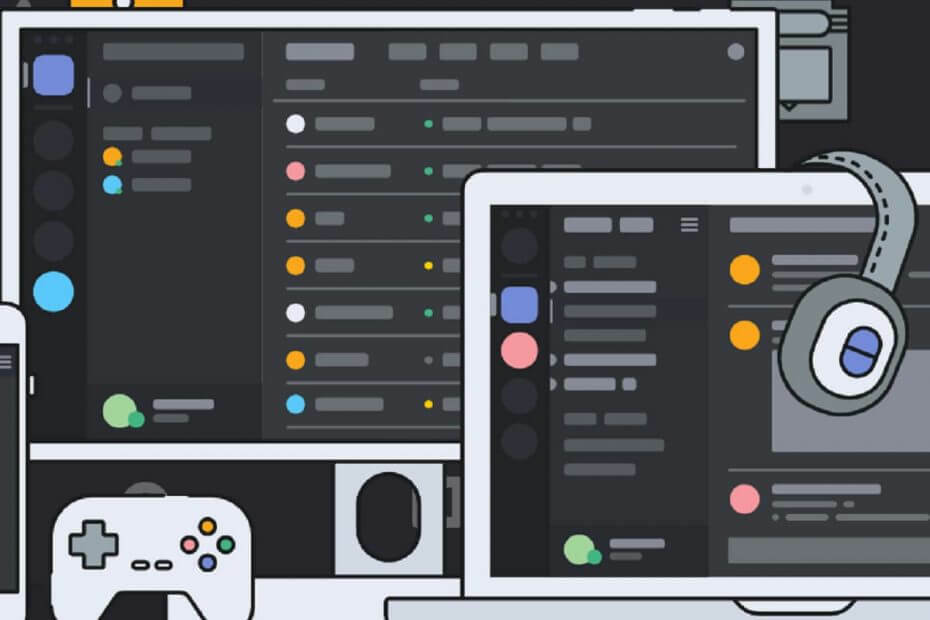
이 소프트웨어는 일반적인 컴퓨터 오류를 복구하고 파일 손실, 맬웨어, 하드웨어 오류로부터 사용자를 보호하고 최대 성능을 위해 PC를 최적화합니다. 3 가지 간단한 단계로 PC 문제를 해결하고 바이러스를 제거하십시오.
- Restoro PC 수리 도구 다운로드 특허 기술 (특허 가능 여기).
- 딸깍 하는 소리 스캔 시작 PC 문제를 일으킬 수있는 Windows 문제를 찾습니다.
- 딸깍 하는 소리 모두 고쳐주세요 컴퓨터의 보안 및 성능에 영향을 미치는 문제 해결
- Restoro는 0 이번 달 독자.
Discord는 무료 VoIP 애플리케이션 전 세계 2 억 5 천만 명 이상의 순 사용자가 사용하고 있습니다. 수년에 걸쳐 인기가 높아졌고 지금은 동종 앱 중 가장 성공적인 앱 중 하나입니다. 가끔 앱과 관련된 몇 가지 오류가 나타날 수 있습니다. 가장 중요한 것 중 하나는 스피커 / 헤드폰이 제대로 작동하더라도 Discord에서 아무도들을 수 없다는 것입니다.
이건 큰 문제지만 당황하지 마세요. 우리는 그것을 고칠 해결책이 있습니다.
Discord에서 다른 사람의 말을들을 수 없으면 어떻게해야합니까? 몇 가지 일반적인 검사를 수행하여 문제를 빠르게 해결할 수 있습니다. 일반적으로이 문제는 연결이 끊어져 발생합니다. 하드웨어 또는 인앱 곤충. 그런 다음 선호하는 기기를 기본값으로 설정하거나 레거시 오디오 하위 시스템을 사용할 수 있습니다.
이를 수행하는 방법을 확인하려면 아래 단계를 따르십시오.
Discord에서 아무도들을 수없는 경우 어떻게해야합니까?
- 기본 장치로 설정
- 올바른 출력 장치 사용
- 레거시 오디오 하위 시스템 사용
먼저 모든 것이 제대로 작동하는지 확인하기 위해 몇 가지 일반적인 검사를 수행해야합니다.
- Discord를 새로 고침 / 다시 시작합니다.
- 타사 음성 변경 소프트웨어를 끕니다.
- Discord 사용자 설정에서 음성 설정을 재설정하십시오.
- 확인 스피커/ 헤드폰 / 마이크가 작동하는지 확인합니다.
- 주변 장치가 제대로 연결되어 있는지 확인하십시오.
1. 기본 장치로 설정
선호하는 기기가 기본값으로 설정되어 있지 않으면 이것이 문제가 될 수 있습니다. Discord의 설정이 아니고 대부분 Windows 10에 관한 것이기 때문에 다음과 같이 시작하겠습니다.
- 마우스 오른쪽 버튼으로 연사 오른쪽 하단에있는 아이콘 Windows 작업 표시 줄.
- 클릭 소리.
- 소리 창이 나타납니다. 클릭 재생.

- 재생 탭에서 마우스 오른쪽 버튼으로 클릭 원하는 장치를 확인하고 기본 장치로 설정.

- 프로세스를 반복하되 이제 확인하십시오. 기본 통신 장치로 설정.
- 기본 장치를 확인하는 녹색 확인 표시가 나타납니다.
- 딸깍 하는 소리 대다 다음 명중 확인.
참고: 원하는 장치가 목록에 나타나지 않으면 빈 곳을 마우스 오른쪽 버튼으로 클릭하고 비활성화 된 장치 및 연결 해제 된 장치 표시. 원하는 장치가 목록에 표시되면 마우스 오른쪽 버튼으로 클릭하고 활성화를 선택한 다음 위의 단계를 따릅니다.
원하는 장치가 목록에 표시되면 마우스 오른쪽 버튼으로 클릭하고 활성화를 선택한 다음 위의 단계를 따릅니다.
2. 올바른 출력 장치 사용
Discord에서 출력 장치가 기본값으로 설정되어 있는지 확인해야합니다. 이를 수행하려면 다음 단계를 따르십시오.
- 열다 불일치.
- 클릭 사용자 설정 (아바타 옆에 톱니 바퀴 아이콘).

- 왼쪽 메뉴에서 음성 및 비디오.
- 아래에 출력 장치, 드롭 다운 메뉴에서 원하는 장치를 선택하고 출력 볼륨이 0.
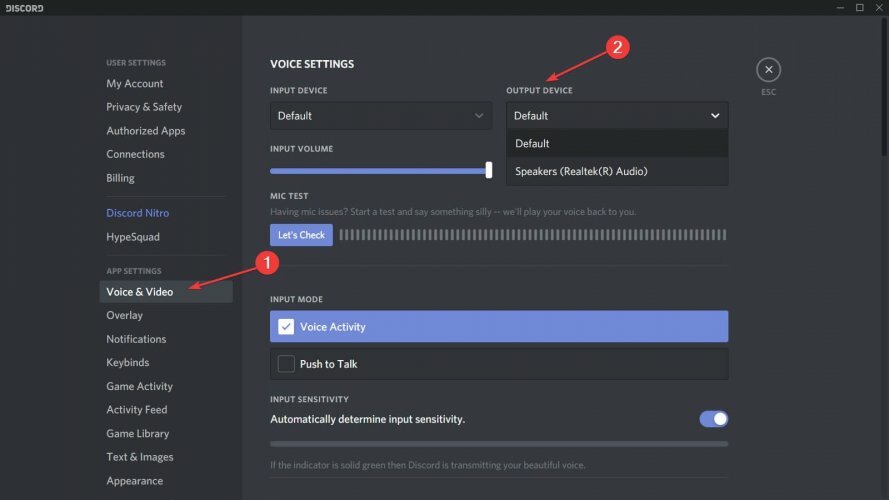
문제가 해결되어야합니다. 여전히 문제가있는 경우 입력 모드 섹션으로 이동하여 음성 활동을 켜고 끄고 눌러서 말하기로 결과가 변경되는지 확인합니다.
3. 레거시 오디오 하위 시스템 사용
업데이트 후 문제가 발생하는 경우 하드웨어와 Discord의 최신 하위 시스템이 호환되지 않기 때문입니다.
레거시 오디오 하위 시스템으로 되 돌리면 많은 사용자의 문제가 해결되었으며 귀하에게도 도움이 될 것입니다.
이를 수행하려면 다음 단계를 따르십시오.
- 열다 불일치.
- 클릭 사용자 설정 (아바타 옆에 톱니 바퀴 아이콘).

- 왼쪽 메뉴에서 음성 및 비디오.
- 표시 될 때까지 아래로 스크롤합니다. 오디오 서브 시스템 선택권. 드롭 다운 메뉴에서 유산.
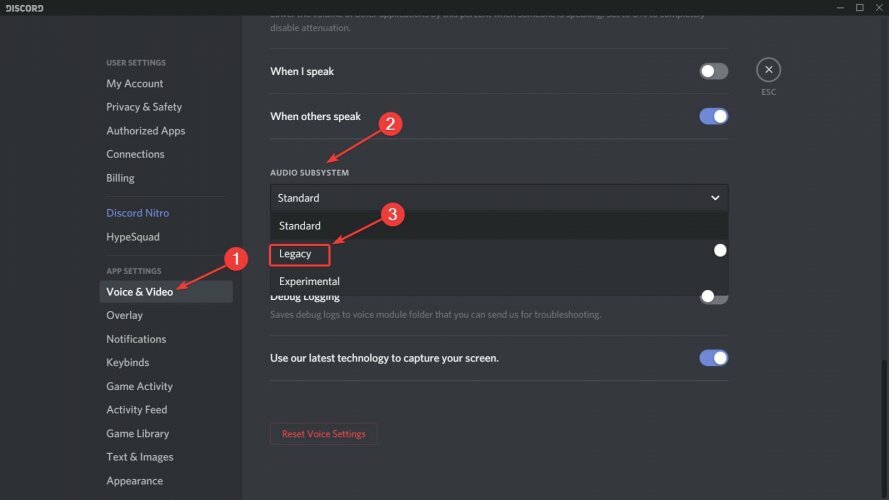
- 나타나는 창에서 확인.
- Discord가 다시 시작됩니다.
그 후에 문제가 사라질 것입니다.
아무것도 작동하지 않으면 언제든지 사용할 수 있습니다. 웹 버전 앱의. Windows 10 Discord 앱에 문제가있는 경우 웹 버전에서는 더 이상 문제가 발생하지 않습니다.
선택적으로 다음을 사용할 수 있습니다. 음성 디버그 패널, Discord 자체에서 권장하는대로 앱의 모든 문제를자가 진단합니다.
원래는 게임 커뮤니티 용으로 설계되었지만 이제는 잡담 소통 할 수있는 채널. Discord는 Windows, Android, IOS, 맥 OS, 리눅스 과 웹 브라우저.
Discord가 가장 좋아하는 VoIP 응용 프로그램입니까 아니면 다른 응용 프로그램을 선호합니까? 다른 질문과 함께 아래 댓글 섹션에 알려 주시면 살펴 보겠습니다.
 여전히 문제가 있습니까?이 도구로 문제를 해결하세요.
여전히 문제가 있습니까?이 도구로 문제를 해결하세요.
- 이 PC 수리 도구 다운로드 TrustPilot.com에서 우수 등급 (이 페이지에서 다운로드가 시작됩니다).
- 딸깍 하는 소리 스캔 시작 PC 문제를 일으킬 수있는 Windows 문제를 찾습니다.
- 딸깍 하는 소리 모두 고쳐주세요 특허 기술 문제를 해결하는 방법 (독자 전용 할인).
Restoro는 0 이번 달 독자.
자주 묻는 질문
오디오 하위 시스템 변경 위의 가이드에 표시된대로. 또한 마이크가 올바르게 구성되었습니다.. 오디오가 끊기는 경우 나열된 단계를 따르십시오. 이 가이드에서.
Discord에서 마이크와 카메라를 사용하도록 허용했는지 확인하세요. 이 가이드에 표시된대로.
이것은 일반적인 Discord 문제입니다. 쉽게 고칠 수 있습니다. 다음 단계에 따라.
![Discord 설정 오류: 설치 프로그램을 추출하지 못했습니다. [FIX]](/f/06497802e8d885ac0a8147f979eaf5c4.webp?width=300&height=460)
![Discord 화면 공유가 작동하지 않음 [전체 가이드]](/f/5bac6d409bfb9e0cc0acd2a10dfc3939.jpg?width=300&height=460)
